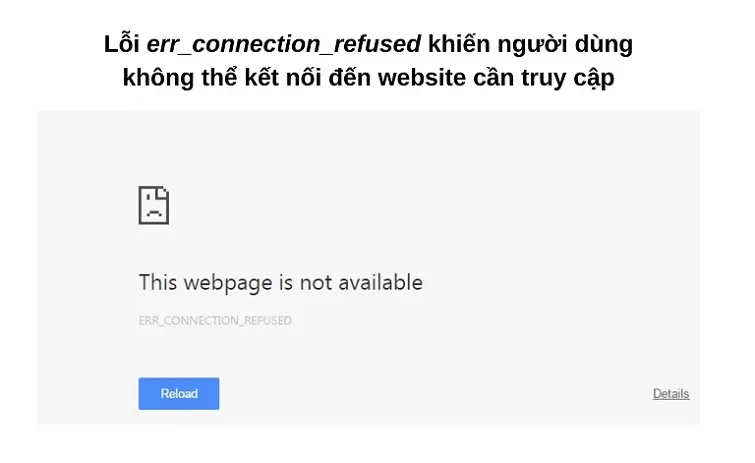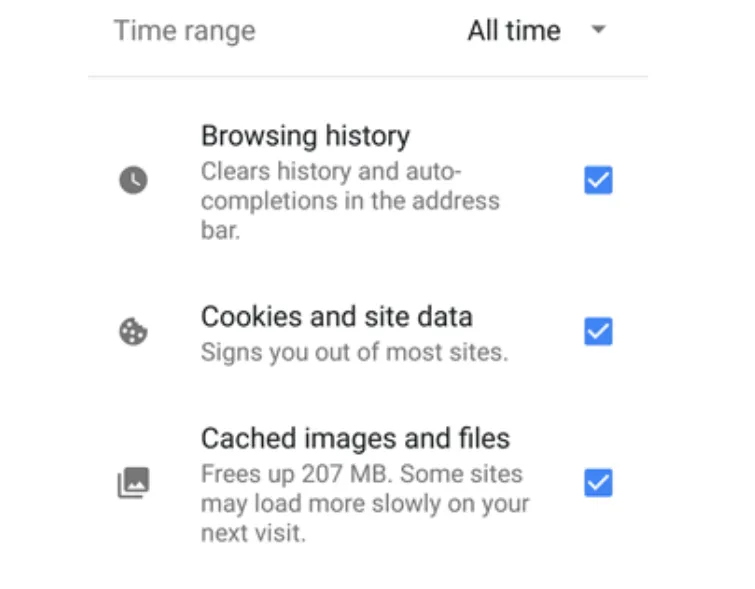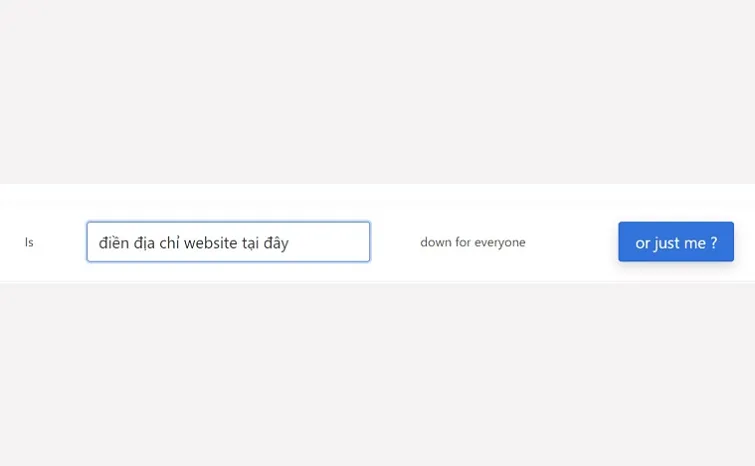Đối với những người thường xuyên sử dụng trình duyệt web Chrome trên điện thoại di động, có thể họ đã từng trải qua tình trạng gặp thông báo lỗi “err_connection_refused” khi cố gắng truy cập một trang web. Để giúp người dùng vượt qua vấn đề này một cách dễ dàng, Blogios.edu.vn Đà Nẵng sẽ chia sẻ những phương pháp khắc phục hiệu quả trong bài viết dưới đây. Hãy theo dõi để có cái nhìn chi tiết và đầy đủ hơn về cách giải quyết vấn đề này trên điện thoại của bạn!
Bạn đang đọc: Cách khắc phục lỗi err_connection_refused trên điện thoại hiệu quả
Lỗi err_connection_refused trên điện thoại là gì?
Lỗi “err_connection_refused” không chỉ là vấn đề phổ biến đối với trình duyệt web Chrome trên máy tính mà còn thường xuyên xuất hiện trên các thiết bị di động. Khi bạn gặp thông báo này trong quá trình truy cập một trang web, điều đó ám chỉ rằng Chrome không thể xác định địa chỉ của trang web đó, dẫn đến khả năng không thể kết nối và truy cập được trang web đó.
Nguyên nhân gây ra lỗi err_connection_refused trên điện thoại
Có rất nhiều nguyên nhân dẫn tới tình trạng lỗi này, có thể kể tới một số nguyên nhân đó là:
- Do kết nối internet ở nhà bạn đang bị gián đoạn.
- Do DNS hay Proxy server bị lỗi.
- Do website mất quá nhiều thời gian để tải.
- Do trang web mà các bạn muốn truy cập đã bị lỗi hay bị xóa.
- Trang web mà các bạn truy cập bị chặn ở Việt Nam
- Tiện ích mở rộng trên trình duyệt web đã bị cũ
- Lỗi bên trong trình duyệt web
Cách khắc phục lỗi err_connection_refused trên điện thoại hiệu quả
Có nhiều cách để sửa trình trạng lỗi err_connection_refused này. Hãy thử qua các cách mà Blogios.edu.vn Đà Nẵng chia sẻ dưới đây nhé.
Xóa cache trên trình duyệt web
Bộ nhớ cache của trình duyệt Chrome đóng vai trò quan trọng trong việc lưu giữ một loạt thông tin, bao gồm lịch sử trang web bạn đã truy cập, cookie, hình ảnh và dữ liệu đăng nhập. Chức năng này giúp tăng tốc quá trình truy cập trang web trong các lần thăm sau. Tuy nhiên, khi bộ nhớ cache của Chrome trở nên lỗi thời và không tương thích với phiên bản của trang web bạn đang cố truy cập, điều này có thể gây ra lỗi “err_connection_refused” trên điện thoại của bạn.
Trong trường hợp này, các bạn chỉ khắc phục bằng cách xóa tất cả bộ nhớ cache trên trình duyệt web. Hãy thực hiện theo các bước dưới đây.
Bước 1: Đầu tiên, các bạn mở Lịch sử (History) trên trình duyệt web Chrome.
Bước 2: Sau đó chọn vào Xóa dữ liệu duyệt web.
Bước 3: Trong phần thiết lập phạm vi thời gian, bạn vui lòng chọn tùy chọn “Xóa hết từ trước đến nay”. Sau đó, tích vào tất cả ba mục sau: Lịch sử duyệt web (Browsing history), Cookie và những dữ liệu website khác (Cookies and site data), và Tệp và hình ảnh đã được trong bộ nhớ đệm (Cached images and files).
Bước 4: Cuối cùng nhấn vào Xóa dữ liệu (Clear Data) thế là xong.
Tìm hiểu thêm: Cách tải video Youtube về iPhone không cần phần mềm đơn giản nhất
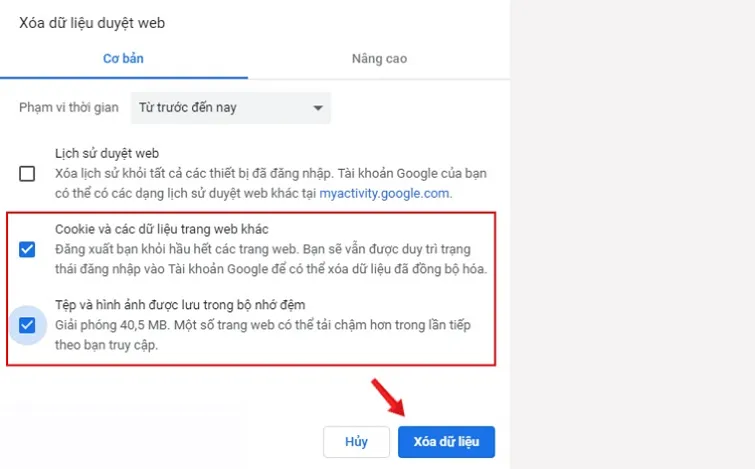
Kiểm tra trạng thái hoạt động của trang web
Đầu tiên, hãy thử truy cập một trang web khác để kiểm tra. Nếu bạn có thể truy cập một cách bình thường, thì có thể xác định rằng trang web cụ thể đang gặp vấn đề và có khả năng bị cản trở trong quá trình truy cập.
Hoặc, một phương pháp kiểm tra trạng thái của trang web bạn đang cố truy cập là sử dụng trang web Downforeveryoneorjustme.com. Đơn giản chỉ cần nhập địa chỉ của trang web bạn muốn kiểm tra và sau đó nhấn vào tùy chọn “or just me?“. Kết quả sẽ ngay lập tức hiển thị chi tiết hơn, cung cấp thông tin về tình trạng hoạt động của trang web, giúp bạn xác định liệu trang web đó đang hoạt động bình thường (up) hay đang gặp sự cố (down).
Kiểm tra cài đặt proxy
Lỗi “err_connection_refused” trên điện thoại có thể xuất phát từ nhiều nguyên nhân, trong số đó, một trong những trường hợp phổ biến là lỗi proxy từ máy chủ. Ví dụ, máy chủ web có thể đang chặn proxy hoặc áp dụng các biện pháp nâng cao đối với địa chỉ IP, dẫn đến việc từ chối truy cập trang web. Ngoài ra, có khả năng proxy đang gặp sự cố kết nối hoặc cấu hình của nó không chính xác.
Để tránh bị chặn truy cập vào trang web, bạn có thể thực hiện các bước thay đổi proxy hoặc địa chỉ IP. Điều này có thể bao gồm việc xác định và sửa lỗi cấu hình proxy, thay đổi địa chỉ IP hoặc tìm kiếm các tùy chọn khác trong cài đặt mạng trên thiết bị di động của bạn.
Trước tiên, các bạn vào Cài đặt trên Chrome. Sau đó chọn vào Nâng cao -> chọn tiếp Hệ thống -> tiếp đến Mở cài đặt proxy để có thể hiển thị cửa sổ Internet Properties -> chọn vào Connections -> tiếp theo nhấn vào LAN Settings -> cuối cùng bỏ tick mục Use a proxy server for your LAN và nhấn vào OK.
Restart lại đầu router
Phương pháp cuối cùng, cũng là một giải pháp khá phổ biến đối với các vấn đề liên quan đến kết nối mạng Internet, là thực hiện việc khởi động lại router. Sau khi hoàn thành quá trình khởi động lại, bạn có thể thử truy cập lại trang web để kiểm tra xem tình trạng lỗi đã được khắc phục hay chưa. Việc này có thể giúp làm mới kết nối và giải quyết các vấn đề giao tiếp giữa thiết bị của bạn và router, đồng thời cải thiện khả năng truy cập trang web một cách ổn định hơn.
>>>>>Xem thêm: Cách bỏ chặn Messenger khi đã xóa tin nhắn cực dễ
Với những hướng dẫn chi tiết và phương pháp khắc phục mà Blogios.edu.vn Đà Nẵng đã chia sẻ, hy vọng rằng các bạn sẽ có khả năng giải quyết lỗi “err_connection_refused” trên điện thoại của mình một cách hiệu quả. Thông tin này sẽ giúp bạn dễ dàng đối mặt với tình trạng lỗi và tái thiết lập kết nối mạng một cách thuận lợi. Chúc bạn thành công trong việc thực hiện các bước khắc phục!